Программы для отключения обновлений Windows 10
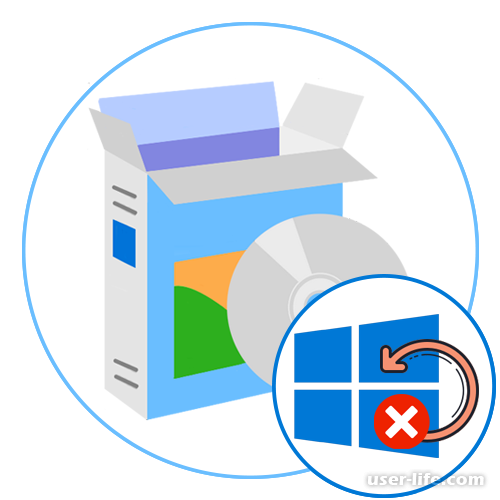
У каждого пользователя возникает вопрос, когда выходит новая версия операционной системы Windows 10 : «Стоит ли обновлять?» Мнения тут разделяются. Кто-то не упускает ни одного обновления, но есть и те, кто хочет отключить автоматические обновления.
Отключение обновлений может осуществляться как через привычный встроенный функционал, так и через специальные программы. Порой отключение обновлений навсегда бывает непростым и требует определенных действий. В этом случае стоит воспользоваться специализированными программами. И сейчас мы рассмотрим самые популярные из них.
Содержание
O & O ShutUp10
Win Updates Disabler
Spybot Anti-Beacon
Win10 Spy Disabler
W10Privacy
Windows Privacy Tweaker
Ashampoo AntiSpy
Destroy Windows 10 Spyin
Win10 Security Plus
Читайте:
Как отключить обновление Windows 10 на ноутбуке полностью навсегда
Как отключить автоматическое обновление Windows 10
O & O ShutUp10
O & O ShutUp10 - первая многофункциональная программа предстоящая вашему вниманию. Эта утилита полностью нацелена на отключение или же, при необходимости, на активацию разного рода системных служб.
Из основных функций стоит отметить ограничение доступа к геолокации, защиту данных, отключение антивируса, настройку взаимодействия с приложениями и настройку системных обновлений.
Заметим, что конфигурация апдейтов в данной программе протекает через специальный модуль. Здесь есть множество различных параметров, среди которых имеется отключение обновлений других фирменных продуктов от Microsoft. Настройка будет происходить вот в таком окне, представленном ниже.
Теперь перейдем к отличительным чертам программы. Самая основная из них - возможность экспортации настроек своего профиля отдельным файлом, что позволит сохранить любую конфигурацию и переместить ее на другой компьютер для дальнейшего восстановления.
Также имеется опция, где можно отменить все операции, совершенные ранее. Программа является бесплатной для частных пользователей.
Win Updates Disabler
Еще одна бесплатная утилита, позволяющая управлять автоматическими обновлениями ОС Windows. Для этого просто необходимо запустить программу и поставить галочку напротив пункта «Disable Windows Updates».
После всех изменений стоит перезагрузить компьютер, чтобы наверняка остановить работу Центра обновлений.
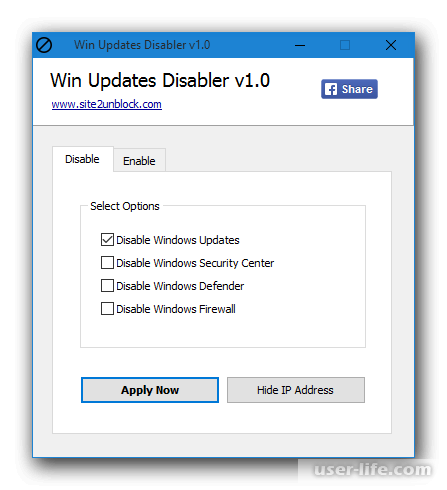
Отметим и другие функции данного инструмента: отключение/включение Центра безопасности Защитника Windows и антивирусных программ.
Если вдруг понадобится снова активировать какую-либо работу, переходите во вкладку «Enable», где можете возобновить процесс.
Spybot Anti-Beacon
Программа предназначена для блокировки сервисов отслеживания (отключения телеметрии) в операционной системе Windows 10. Но здесь есть и функции, с помощью которых можно отключить любое действие касаемо Центра обновлений.
Присутствует оптимизация доставки, благодаря которой пользователи могут спокойно обмениваться через сеть новыми файлами. Также существует возможность перенаправлять трафик и создать подходящую систему для локальной сети.
Это в свою очередь удобно тем, что файлы можно будет установить без их предварительной загрузки через сервера Майкрософт.
Win10 Spy Disabler
Универсальное приложение для работы со стандартными настройками ОС Windows. Здесь имеется возможность автоматического запуска/отключения различных служб и стандартных программ, можно отключить отслеживание, телеметрию, контроль учетных записей, можно увидеть скрытые и системные файлы и многое другое.
Для отключения обновлений системы перемещаемся во вкладку «Experts Only» и находим нужный пункт. Активация настроек начнется автоматически, поэтому можно обойтись без перезагрузки компьютера.
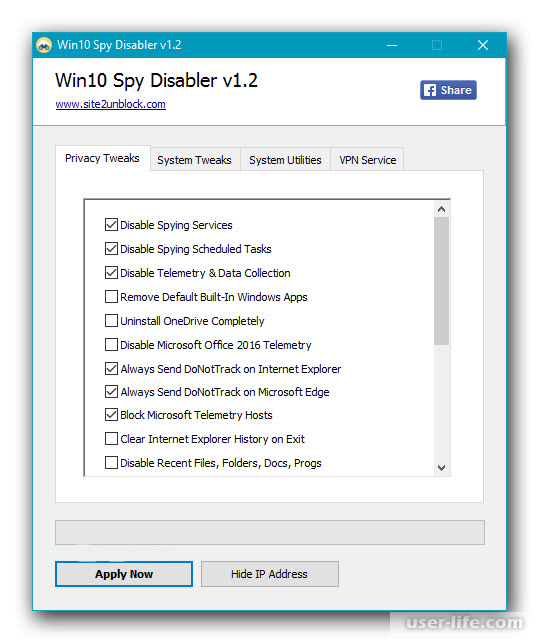
W10Privacy
С помощью этой программы вы сможете не только отключить автоматическое обновление ОС, но и увидеть сведения об апдейтов, которые были уже установлены.
Их работу можно приостановить или удалить. Эти действия производятся в специальном модуле, где имеется вся информация по апдейтам.
Перейти к этому модулю можно через меню «Windows Updates». Также утилита славится и другими опциями, не связанными с обновлениями системы. Все они разделены. Когда все будет настроено, нажимаем на «Применить изменения».
Как мы видим, каждый параметр выделен соответствующим цветом по способности влияния на работоспособность системы. Стоит отметить, что программа абсолютно бесплатна.
Windows Privacy Tweaker
Windows Privacy Tweaker позволяет вносить изменения в параметры конфиденциальности и безопасности в Windows 10.
Принцип работы данного приложения достаточно прост: пользователь управляет службами и имеет доступ к ключам реестра, устанавливая или, наоборот, убирая галочки напротив нужных пунктов для активации/отключения настроек.
Для отключения службы Центра обновлений снимаете галочку и применяем изменения. Также есть возможность настроить отключение или активацию по расписанию. В этом вам поможет вкладка «Scheduler». Заметим, что программа не требует установки.
Ashampoo AntiSpy
Несмотря на то, что данная утилита предназначена для отключения шпионских функций в ОС, в ней также есть пункты, которые отвечают за управление апдейтами: отключение автоматического обновление системных компонентов, предотвращение пользовательского обмена файлами через службу доставки и пункт, отвечающий за драйвера.
Чтобы активировать все эти параметры, нужно переместить кнопку в состояние "Вкл".
Destroy Windows 10 Spyin
Destroy Windows 10 Spying – программа, нацеленная на отключение параметров телеметрии и множество других дополнительных функций. Для того, чтобы отключить обновления Windows 10, необходимо перейти во вкладку «Утилиты».
Здесь мы увидим определенное количество кнопок, которые отвечают за переход к системным компонентам. В разделе «Windows Update» можно вкл/откл Центр обновления. Нажимаем на «Отключить Windows Update» и изменения тут же вступят в силу.
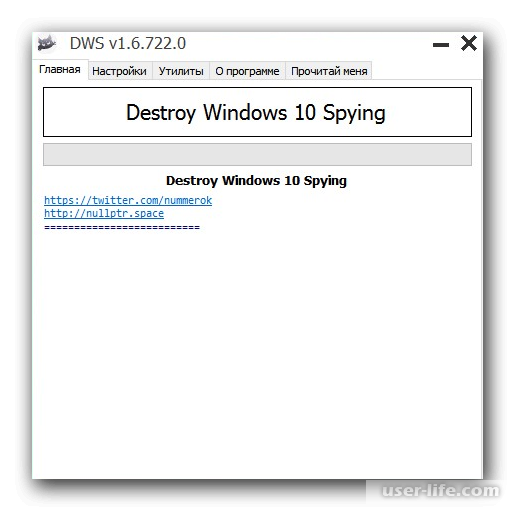
Отличительная особенность этого инструмента является возможность создания точки восстановления системы, благодаря которой вы запросто сможете вернуться в первоначальное состояние. Также имеется русский интерфейс.
Win10 Security Plus
Win10 Security Plus специализируется на безопасности операционной системы. Здесь пользователь может отключить Защитник, автоматическое обновление системы драйверов, контроль учетных записей и другое.
Тут все просто. Ищем необходимый параметр и ставим напротив него галочку или убираем. После чего применяем изменения, чтобы они вступили в силу. Список параметров довольно большой, а все настройки совершаются в одном окне.
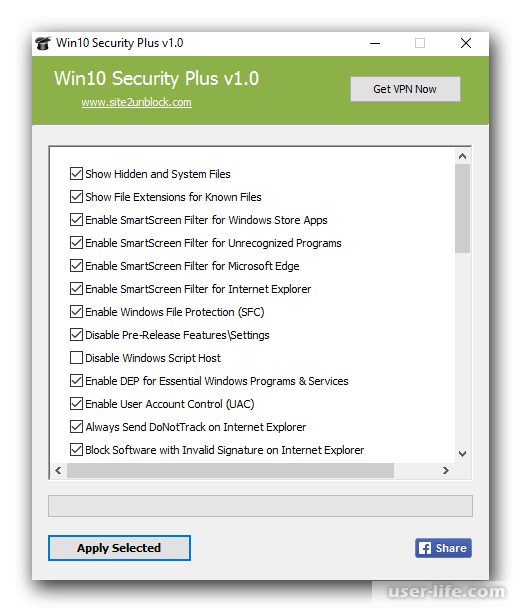
Вот и все. Мы рассмотрели список наиболее используемых программ, для отключения обновлений Windows 10. Изучайте и выбирайте наиболее подходящий для ваших целей инструмент. Удачи!
Рейтинг:
(голосов:1)
Предыдущая статья: Программы для записи звука с микрофона
Следующая статья: Программы для улучшения звука микрофона
Следующая статья: Программы для улучшения звука микрофона
Не пропустите похожие инструкции:
Комментариев пока еще нет. Вы можете стать первым!
Популярное
Авторизация






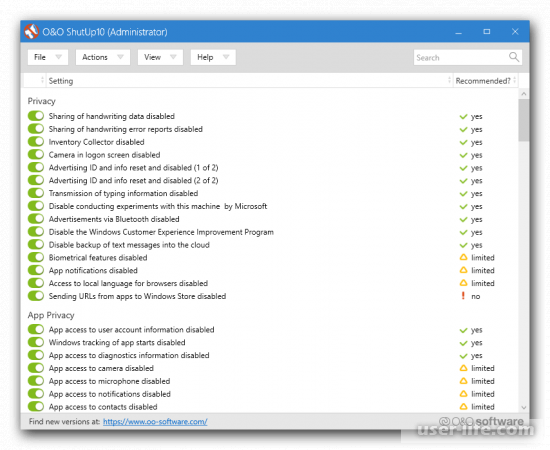

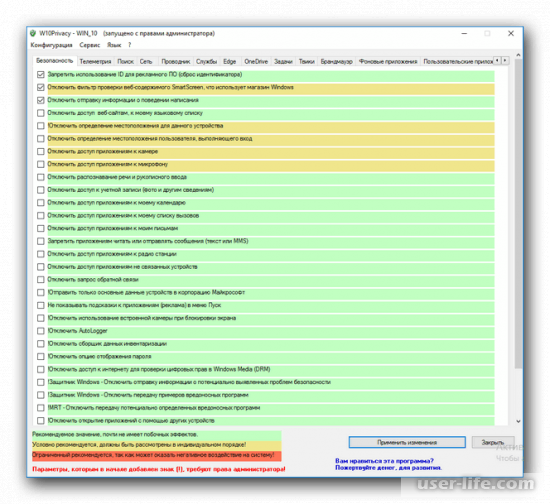
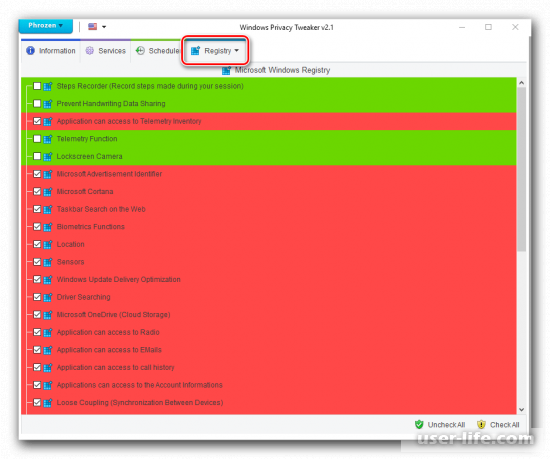
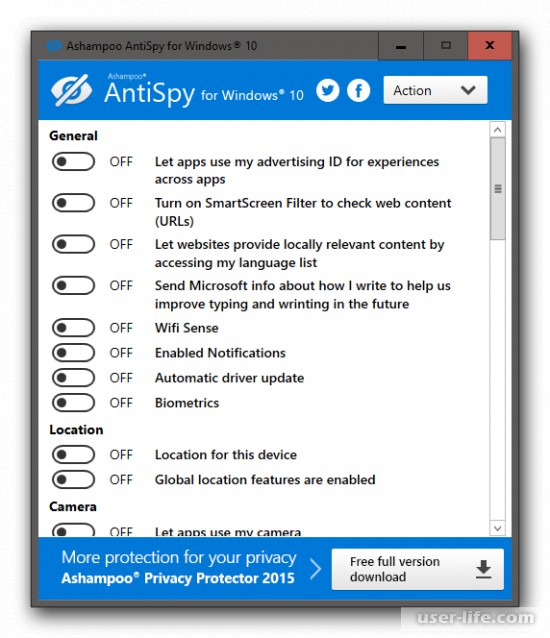











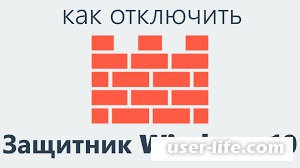








Добавить комментарий!